El software cliente de Google Drive le permite realizar copias de seguridad de archivos automáticamente desde su computadora, cámara o tarjetas SD a la nube. Cliente de sincronización de Google Drive, tan útil como puede ser, pero hay un pequeño error en el proceso de configuración. Después de instalar y usar la sincronización de Google Drive, es posible que haya notado que la búsqueda de Windows no arroja resultados de la carpeta Google Drive.
La carpeta de Google Drive se encuentra aquí:
C: \ Usuarios \ {nombre de usuario} \ Google Drive Por ejemplo, tengo un archivo llamado Get Rich Fast.rtf en la carpeta de sincronización de Google Drive.

Sin embargo, cuando uso la búsqueda de Windows para encontrar el nombre exacto del archivo, me devuelve "Ningún elemento coincide con su búsqueda".

Porque
Esto sucede debido a la falta de entradas de permisos para la carpeta Google Drive. La cuenta SYSTEM debe tener permisos de Lectura o Control total para que esta carpeta indexe su contenido correctamente. De manera predeterminada, los permisos de la carpeta Google Drive se configuran de manera tal que los permisos de acceso se otorgan solo a la cuenta de usuario actual y la herencia está deshabilitada para la carpeta. Como resultado, el indexador no puede leer el contenido de la carpeta.
Resolución: corrija los permisos de la carpeta Google Drive
Para solucionar el problema, siga estos pasos para corregir la carpeta Permiso para Google Drive.
1. Abra la carpeta Google Drive ubicada en %userprofile%\Google Drive
2. Haga clic con el botón derecho en un área vacía de la carpeta y haga clic en Propiedades
3. Haga clic en la pestaña Seguridad.
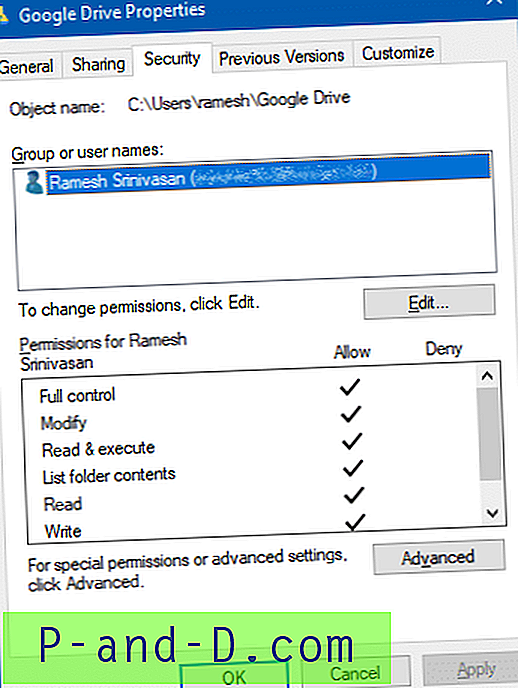
4. Haga clic en Avanzado.
5. Haga clic en el botón Habilitar herencia y haga clic en Aplicar .
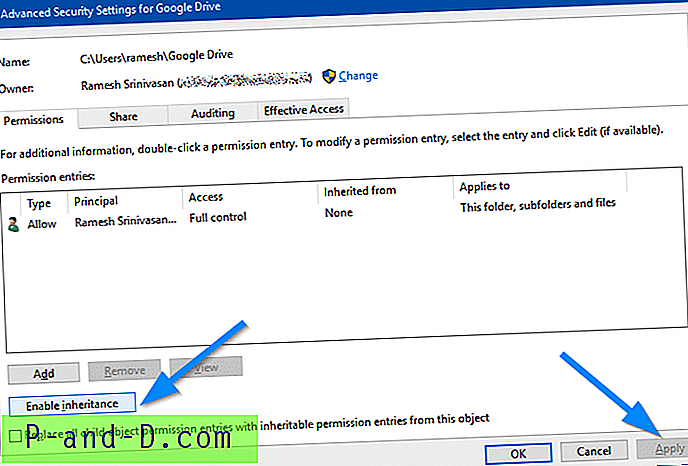
Ahora verá entradas de Permiso adicionales que se heredan del padre, que es la carpeta %userprofile% .
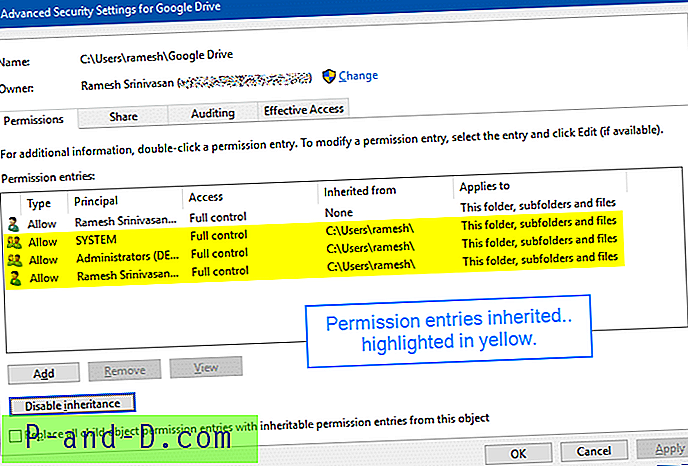
6. Haga clic en Aceptar, Aceptar para cerrar el cuadro de diálogo. Windows Search ahora debería poder indexar el contenido de la carpeta con éxito.
7. Después de un tiempo, realice una búsqueda y Windows Search debería encontrar los archivos de la carpeta Google Drive.

Ver también: el cliente de sincronización de Google Drive no fija su carpeta especial en el panel de navegación. Para hacer eso, use la corrección de registro en el artículo Google Drive - Anclar al panel de navegación en el Explorador de archivos





![[Arreglo] Las carpetas se actualizan automáticamente si la Presentación de escritorio y el Color de acento están habilitados en Windows 10](http://p-and-d.com/img/microsoft/898/folders-refresh-automatically-if-desktop-slideshow.jpg)